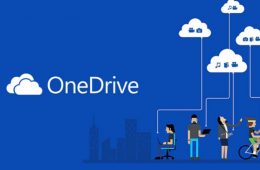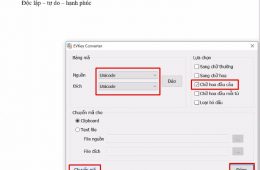Do mặc định trong Word là hình ảnh đặt trên một dòng văn bản nên việc di chuyển hình ảnh vào vị trí bất kỳ sẽ khiến bạn gặp khó khăn nếu chưa biết cách. Bài viết này sẽ giúp bạn di chuyển ảnh trong Word vào bất kỳ vị trí nào mong muốn, vậy các bạn hãy làm theo mình nhé để biết cách di chuyển ảnh trong word:
Cách di chuyển ảnh trong word:
Cách 1: Thay đổi vị trí hình ảnh bằng căn chỉnh Aplin để di chuyển ảnh trong word
Click chuột trái vào hình ảnh, sau đó bạn chọn vào tab Home và chọn di chuyển trái phải…
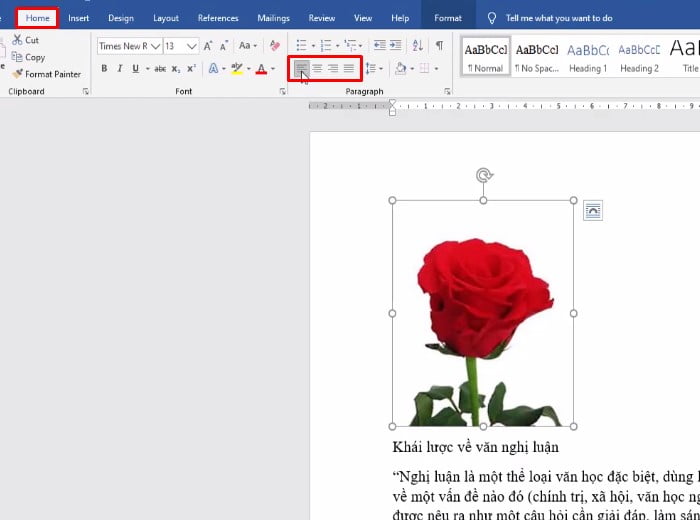
Cách 2: Di chuyển ảnh được thiết lập sẵn trong word
Click chuột 2 lần vào hình ảnh, bạn chọn vào Format tiếp tục chọn Position, chọn vị trí cần di chuyển.
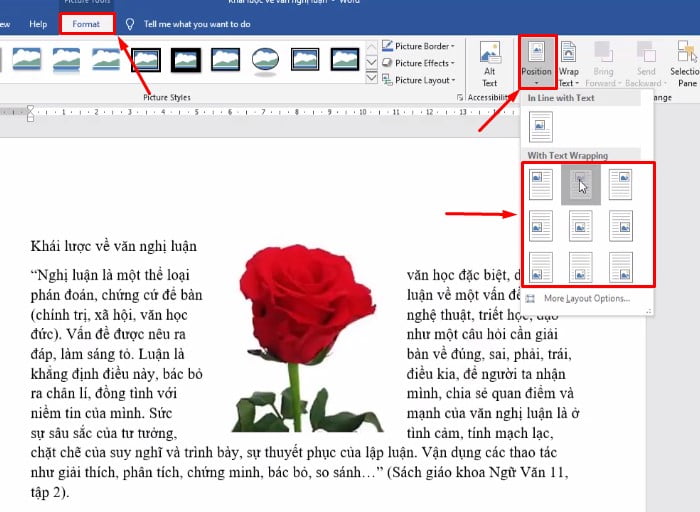
Cách 3: Di chuyển ảnh trong word bằng Wrap Text
Click 2 lần vào ảnh khi đó sẽ chuyển bạn đến tab Format tiếp tục bạn chọn Wrap Text và chọn vị trí di chuyển.
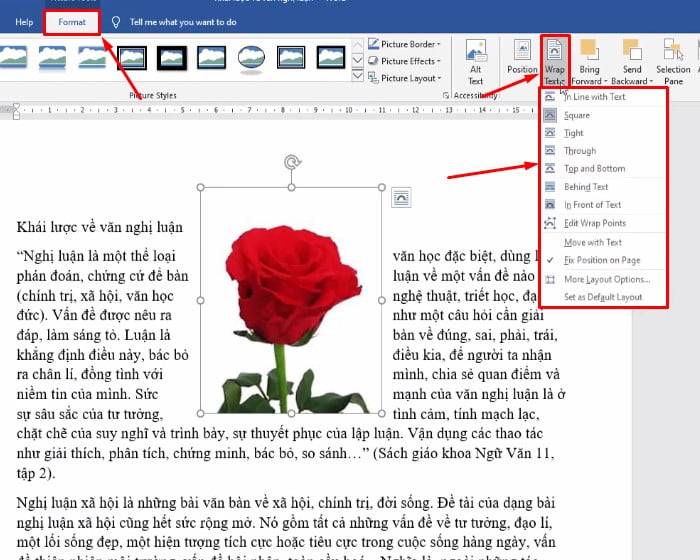
Nguồn video hướng dẫn cách di chuyển ảnh trong word nhanh và dễ nhất:
Trên đây mình vừa hướng dẫn bạn cách di chuyển ảnh trong Word rất đơn giản và dễ thực hiện, vài thao tác là bạn đã biết hết các cách di chuyển vì quá dễ dàng đúng không nào. Chúc các bạn thực hiện thành công.